ガントチャート
概要と主要な概念
ガントチャートを使用すると、時間を追って進捗状況を追跡するのに役立つガントプロットを作成できます。
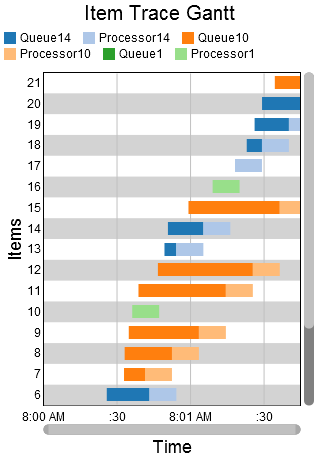
ガントチャートのデータは、ガントチャートが適切に描画されるように特定の方法で配置する必要があります。テーブルは次のようになります。
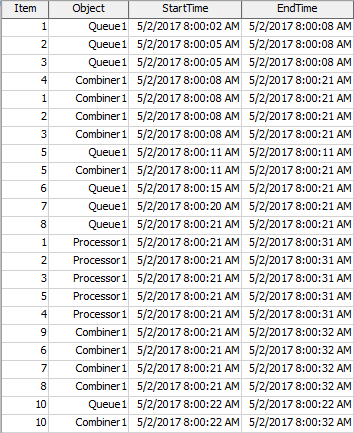
ガントチャートは、行ごとに1つの色付きボックスを描画します。1つの列を使用して、ボックスが描画される行を決定します。別の列は、ボックスの色を決定するために使用されます。最後の2つの列は、ボックスの開始時間と終了時間を決定するために使用されます。使用する列は、[データ]タブで指定できます。列の順序は重要ではありません。
色付きのボックスの上にマウスカーソルを置くと、ポップアップが開き、そのボックスに関連する情報が表示されます。
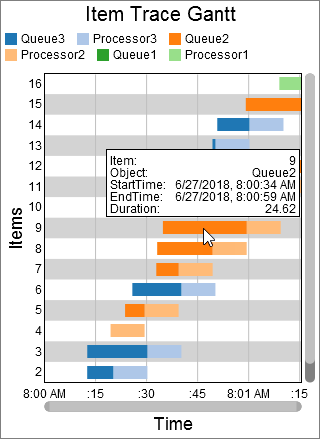
[データ]タブ
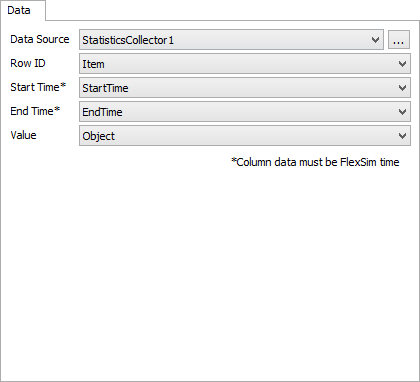
[データ]タブには次のプロパティがあります。
- データソース - ドロップダウンリストから有効なデータソースを選択します。すべての統計コレクターと計算テーブルが表示されます。また、最後のオプションを選択すると、新しい統計コレクターを作成できます。付随するボタンをクリックすると、選択したデータソースのプロパティウィンドウが開かれます。
- 行ID - 行IDとして使用する値を含む列をデータソースから選択します。この列の各固有値は、新しい行に対応します。
- 開始時間 - ガントチャートのボックスの開始時間を含む列をデータソースから選択します。この列にはFlexSimの時間データが含まれている必要があります。
- 終了時間 - ガントチャートのボックスの終了時間を含む列をデータソースから選択します。この列にはFlexSimの時間データが含まれている必要があります。
- 値 - ガントチャートのボックスの値を含む列をデータソースから選択します。各固有値には一意の色が割り当てられます。
[設定]タブ
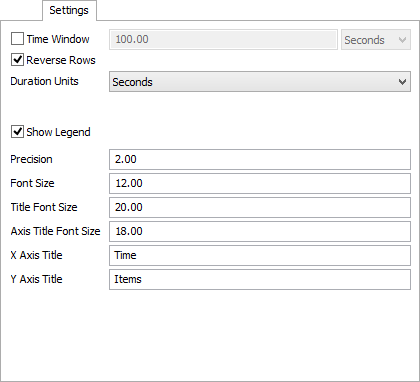
[設定]タブには次のプロパティがあります。
- 時間ウィンドウ - このチェックボックスがオンになっている場合、チャートは自動で水平スクロールを調整して最新の期間のみを表示します。最新の期間は、このオプションを使用するときに指定する必要があります。
- 行の反転 - このチェックボックスがオンになっている場合、チャートの一番上に最新の行が描画されます。
- 期間の単位 - ホバー情報に表示される期間の単位を指定します。
- 凡例を表示 - 凡例を表示する場合は、このチェックボックスをオンにします。凡例を表示しない場合は、チェックボックスをオフにします。
- 精度 - y軸で使用する小数点以下の桁数を指定します。
- フォントサイズ - このグラフの一般的なテキストのフォントサイズをピクセル単位で設定します。
- タイトルフォントサイズ - チャートタイトルのフォントサイズをピクセル単位で設定します。
- 軸タイトルフォントサイズ - 軸タイトルのフォントサイズをピクセル単位で設定します。
- X軸タイトル - 任意。X軸タイトルのテキストを指定します。
- Y軸タイトル - 任意。y軸タイトルのテキストを指定します。
[色]タブ
[色]タブには、[値]列の固有値に使用されている色が表示されます。チャートは、必要に応じて値を作成します。リストに色を追加することもできます。チャートは、別の色が必要になったときにこれらの色を使用します。
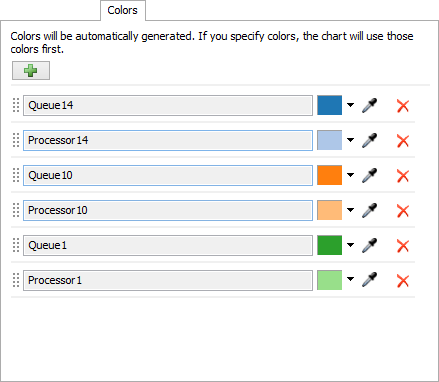
[色]タブには次のプロパティがあります。
- 追加 - 色リストに新しいエントリを追加するには、このボタンをクリックします。
- 色リスト - これは、このガントチャートで使用する色のリストです。サンプラーを使用すると、特定の値に関連付けられる色を変更できます。
パフォーマンス指標
ガントチャートは、期間に基づいてパフォーマンス指標を提供します。テーブルの特定の行の期間は、[終了時刻]列と[開始時刻]列の差です。チャートには、パフォーマンス指標として、全期間の平均値、合計値、最小値、または最大値が表示されます。「値の列」の各固有値ごとに、チャートにはその数値のすべての期間の平均値、合計値、最小値、または最大値もパフォーマンス指標として表示されます。